Transmita o seu iPhone para a sua TV sem Wi-Fi: Um Guia Simplificado 📱📺
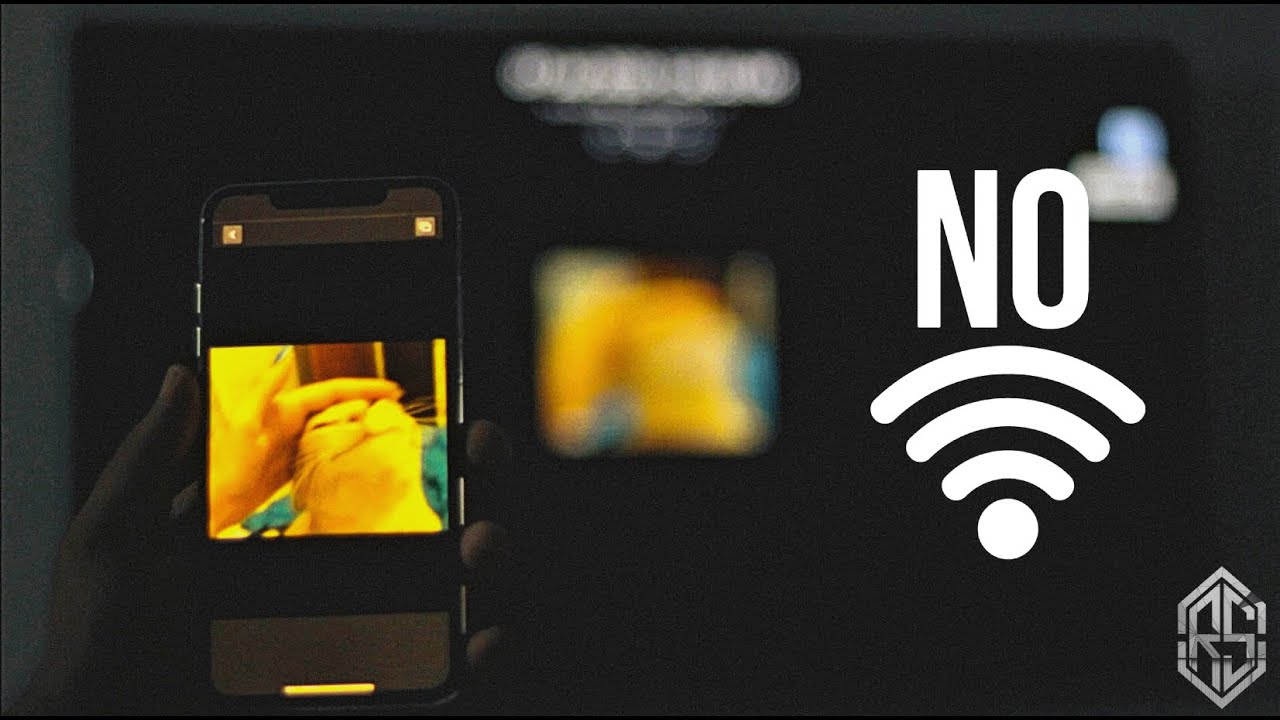
Olá! Se está à procura de uma forma de transmitir o seu iPhone para a sua televisão - sem a ajuda de Wi-Fi ou de uma ligação à Internet - então está no sítio certo! 👏🏻 Vou explicar um processo fácil, passo a passo, que lhe permite partilhar as suas imagens móveis no grande ecrã utilizando dados móveis.💡
Ativar dados móveis 📡
Primeiro, é necessário navegar para Definições no iPhone e ativar a opção Dados móveis. É importante ter em conta que este processo pode afetar o seu limite mensal de dados, uma vez que todas as suas aplicações começarão imediatamente a utilizar a Internet móvel.
Ligar o Hotspot pessoal 🔥
Em seguida, por baixo do separador Dados móveis, encontrará uma opção que diz Hotspot pessoal. Dê um clique e a sua TV estará pronta para se ligar ao ponto de acesso do iPhone. Esta ação requer a definição de uma palavra-passe, mas não se preocupe muito com isso - mantendo-a simples, será mais fácil escrever no teclado do televisor. Lembre-se de que a utilização dos seus dados móveis pode ser dispendiosa, por isso tenha cuidado com a sua utilização! 📊
Ligar à rede 🗼
Agora, vamos voltar a nossa atenção para a televisão. Vamos até ao ecrã Definições de rede e localize o ponto de acesso do seu iPhone. Seleccione-o e introduza a palavra-passe atribuída. Dependendo do tamanho da frase, isto pode demorar alguns segundos. A paciência é fundamental! 👍🏼
Descarregar a aplicação iMediaShare 📲
Para avançar, é necessário instalar o iMediaShare no seu iPhone. iMediaShare é uma aplicação gratuita e leve que lhe permite transmitir conteúdos do iPhone para o televisor. É tão fácil como uma tarte! 🥧
Utilizar o iMediaShare para transmitir 🔀
Agora que tem o iMediaShare instalado, está na altura de o utilizar! Abra a aplicação e feche todos os anúncios que possam aparecer. Irá ver várias opções de conteúdo, como Imagens, Música, Vídeos e muito mais. Escolha o tipo de multimédia que pretende partilhar com o seu televisor. Por exemplo, se selecionar a opção Imagem, os seus álbuns serão apresentados e poderá escolher qualquer imagem para transmitir para a sua TV. Nota: A qualidade da transmissão pode depender da velocidade da sua ligação de dados móveis. Que fixe! 🚀
Resumo 🎁
No final, a transmissão do iPhone para o televisor sem Wi-Fi é muito fácil se seguir estes passos. Pode partilhar as suas fotografias, vídeos e até conteúdos das redes sociais! No entanto, tenha sempre em atenção quaisquer potenciais erros e lembre-se de que a sua ligação de dados móveis pode afetar a qualidade e a velocidade da sua transmissão.
Conclusão: 🏁
Para recapitular, o streaming de um iPhone para uma TV sem Wi-Fi é simples e acessível com apenas alguns passos. Utilizando os seus dados móveis, activando um hotspot pessoal, descarregando e utilizando a aplicação iMediaShare, leva o conteúdo do seu telefone para o grande ecrã sem esforço. Não se esqueça de controlar a utilização dos seus dados móveis e divirta-se a explorar as infinitas possibilidades de transmissão! 🥳 🎉
FAQ
Posso transmitir o meu iPhone para o meu televisor sem Wi-Fi?
Sim, é possível. Este guia fornece um processo passo-a-passo sobre como o conseguir.
Preciso de alguma aplicação específica para transmitir do meu iPhone para a TV?
Não, não precisa de nenhuma aplicação específica. Pode utilizar a funcionalidade nativa de Screen Mirroring no seu iPhone.
O streaming sem Wi-Fi consome os meus dados móveis?
Não, transmitir o iPhone para o televisor sem Wi-Fi não utiliza os seus dados móveis.
Posso utilizar este método para transmitir para qualquer televisor?
Este método funciona com qualquer televisor que suporte a entrada HDMI, o que acontece com a maioria dos televisores modernos.
Preciso de um cabo especial para ligar o iPhone ao televisor?
É necessário um adaptador AV digital Lightning e um cabo HDMI.
Para além do streaming, posso realizar outras tarefas no meu iPhone?
Sim, pode utilizar o iPhone normalmente enquanto este estiver ligado ao televisor.
Qual é a qualidade do streaming?
A qualidade da transmissão dependerá da qualidade do conteúdo que está a transmitir. Por exemplo, se estiver a transmitir conteúdo de 1080p, este será apresentado em 1080p no seu televisor.
Posso transmitir jogos do meu iPhone para o meu televisor?
Sim, pode jogar jogos no seu iPhone e ver a jogabilidade no seu televisor.
Haverá algum atraso no streaming?
Poderá haver um ligeiro atraso, mas não deverá ser suficientemente significativo para afetar a sua experiência de visualização.
Posso ajustar o volume a partir do meu iPhone?
Sim, é possível ajustar o volume diretamente a partir do iPhone.
Preciso de estar perto do televisor para transmitir?
Desde que o cabo HDMI chegue, pode transmitir a partir de qualquer ponto da sala.
Existe um limite para o que posso transmitir para o meu televisor?
Não há limites. Pode transmitir qualquer coisa que apareça no ecrã do seu iPhone.
Posso utilizar um adaptador AV digital Lightning de terceiros?
Recomenda-se a utilização do adaptador AV digital Apple Lightning original para obter a melhor experiência e compatibilidade.
Posso ligar o meu iPhone ao meu televisor sem fios e sem Wi-Fi?
Sem Wi-Fi, a única opção disponível seria uma ligação por cabo.
Preciso de uma Apple TV para o fazer?
Não, não precisa de uma Apple TV. Pode ligar diretamente o iPhone ao seu televisor normal.
Posso ligar vários iPhones ao televisor?
Não, só pode ligar um iPhone ao televisor de cada vez.
O meu iPhone carrega-se enquanto estiver ligado ao televisor?
Sim, o iPhone carrega-se quando está ligado ao televisor através do Adaptador AV Digital Lightning.
Preciso de ajustar alguma definição no meu televisor?
Só precisa de escolher a entrada HDMI correcta no seu televisor.
Posso utilizar a aplicação de controlo remoto do meu iPhone enquanto estou ligado ao televisor?
Sim, pode utilizar todas as aplicações normalmente, incluindo quaisquer aplicações remotas.
Existem riscos associados ao screen mirroring para o meu televisor?
Não existem riscos conhecidos, desde que os cabos e adaptadores que está a utilizar sejam seguros e compatíveis.
O processo de streaming consome muita bateria?
O streaming pode consumir mais bateria do que a utilização normal do telemóvel, mas o adaptador Lightning fornece uma porta de carregamento para manter o iPhone alimentado.
Posso transmitir conteúdos de aplicações como o Netflix e o YouTube?
Sim, pode transmitir conteúdos de qualquer aplicação do iPhone para o televisor.
Posso ligar auscultadores enquanto o iPhone está ligado ao televisor?
Sim, pode ligar auscultadores ao iPhone enquanto transmite para o televisor, sem que isso afecte a saída de áudio do televisor.
O que acontece se receber uma chamada enquanto o iPhone estiver ligado ao televisor?
Pode continuar a atender chamadas normalmente. A transmissão será interrompida durante a chamada e retomada quando terminar.
O que posso fazer se o streaming não estiver a funcionar?
Verifique se o cabo e o adaptador estão a funcionar corretamente e se estão ligados corretamente. Se os problemas persistirem, reinicie o iPhone e/ou a TV.
É importante qual a porta HDMI que utilizo no meu televisor?
Não, qualquer porta HDMI do seu televisor deve funcionar bem.
Porque é que a qualidade do meu televisor é inferior à do meu iPhone?
A diminuição da qualidade pode dever-se ao cabo ou ao televisor. Nem todos os televisores ou cabos suportam a transmissão em full HD.
O meu iPhone irá emitir algum feedback áudio quando estiver ligado ao televisor?
Não, o áudio será transferido para o televisor juntamente com o vídeo. O telemóvel fica em silêncio.
O processo de Streaming é complicado?
De modo algum. Este guia simplifica o processo, tornando-o fácil de seguir por qualquer pessoa.
Posso desligar o iPhone do televisor durante o streaming?
Sim, pode desligar o iPhone em qualquer altura. A transmissão pára quando o faz.
 ping.fm
ping.fm 